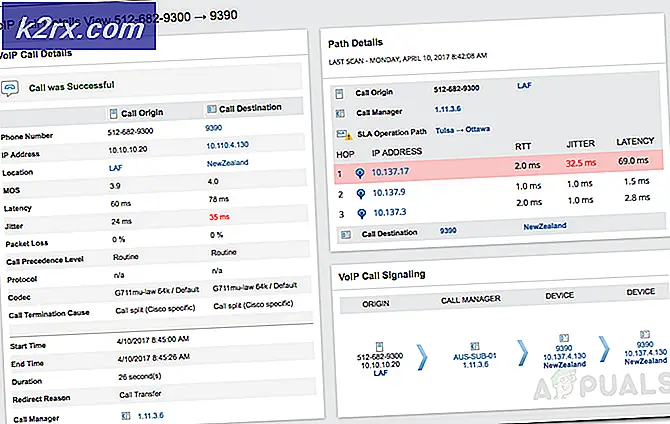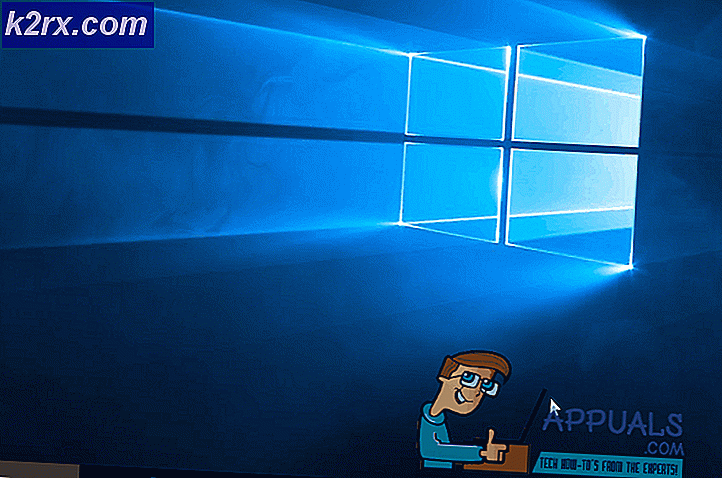Slik avinstallerer du Steam Games helt
Steam er egentlig ganske enkelt å bruke siden de trengte å imøtekomme deres programvare for alle typer brukere, alt fra barn til unge og voksne. Det har faktisk gjort ting enkelt for mange av dem, fordi folk vanligvis pleide å kjøpe spill lagret på DVD og Blu-ray, sette dem i sine datamaskiner, og følg mange instruksjoner på skjermen sammen med å sette inn en skikkelig CD-nøkkel i rekkefølge for å få spillet til å løpe. I tillegg, hvis det oppstår visse problemer under eller etter installasjonen, kunne de bare håpe de ville kunne finne en løsning selv eller online.
Heldigvis håndterer Steam alle problemene, siden du ikke trenger å kjøpe og sette inn spillet fysisk siden Steam laster ned det fra høykvalitets servere, og spillet er installert automatisk, og jobben din er bare å klikke på Play. Innkjøpene håndteres også enkelt med Steam Wallet, og du kan bruke spillet på hvilken som helst datamaskin så lenge du laster ned damp og skriv inn din legitimasjon.
Noen brukere har opplevd problemer der de avinstallerte et spill gjennom Steam, men noen av filene forble med å forårsake visse problemer. Disse problemene oppstår vanligvis når brukere installerer flere mods parallelt med de opprinnelige spillene. Mods er laget og utviklet av vanlige folk som har viss kunnskap, men de er ikke profesjonelle og de har ikke vært med i utviklingen av det bestemte spillet. Derfor er det normalt å forvente visse feil og problemer, men det er prisen du må betale hvis du vil endre spillopplevelsen din.
Det er to måter å avinstallere et Steam-spill, men de kommer vanligvis ned til en. Du kan gå til Legg til eller fjern programmer på datamaskinen din, finn spillet du vil fjerne og klikk Avinstaller. Dette åpner imidlertid Steam-klienten, og du blir bedt om å få en skjerm som ber deg om å slette spillfiler fra datamaskinen.
Det andre stedet du kan slette spillet fra, er Steam-klienten selv. Avinstalleringen av spillet fra Steam er raskere enn det første alternativet, siden du i utgangspunktet gjør det samme fra klienten. Høyreklikk på spillet du vil slette fra biblioteket ditt og klikk på Avinstaller. Neste spørsmål du mottar vil se ut som om du startet prosessen fra datamaskinen.
PRO TIPS: Hvis problemet er med datamaskinen eller en bærbar PC / notatbok, bør du prøve å bruke Reimage Plus-programvaren som kan skanne arkiver og erstatte skadede og manglende filer. Dette fungerer i de fleste tilfeller der problemet er oppstått på grunn av systemkorrupsjon. Du kan laste ned Reimage Plus ved å klikke herNår du er ferdig med dette, kan noen spillfiler ende opp med å forårsake noen problemer. Dette skjer sjelden, men det kan hende du må fjerne noen filer manuelt. Den riktige måten å gjøre dette på er å åpne spillbibliotekets mappe. Standardmappen for spillfiloppbevaring er under \ Steam \ steamapps \ common \. Dette er hvor Steam lagrer spillfil hvis du ikke valgte et annet bibliotek på harddisken din. Skriv inn mappen som deler samme navn med spillet du prøver å avinstallere og slette alt du finner inni.
Hvis dette ikke løser problemet du har, kan noen lagre filer eller konfigurasjonsfiler forårsake problemet. De lagres vanligvis et sted i mappen Mine dokumenter direkte eller i en mappe kalt Mine spill i Mine dokumenter.
Hvis du definitivt vil bli kvitt disse filene for godt, bør du også vite at Steam lagrer dem i skyen. Den riktige måten å avslutte denne synkroniseringen av skyen er å gå inn i Steam-biblioteket, høyreklikk på valgfritt spill og klikk Egenskaper. Det bør være et alternativ kalt Aktiver Steam Cloud synkronisering for (navn på spillet). Slå den av hvis du definitivt vil bli kvitt alt relatert til spillet. Vær oppmerksom på at fremgangen i spillet ditt kan gå tapt hvis du blir kvitt filene som er oppført ovenfor. Dette anbefales ikke hvis du planlegger å spille spillet i fremtiden.
Endelig, hvis du installerte noen mods, bør du lete etter et avinstalleringsalternativ i katalogen av modet. Hvis du ikke finner avinstalleringsknappen, bør du først fjerne den fra spillet og deretter slette alt fra mappen. Hvis du bruker en modadministrator, bør du fjerne den derfra.
Tips: Hvis du sletter spillfiler eller avinstallerer spillet, fjernes det ikke fra biblioteket ditt, og du kan fortsatt spille spillet du kjøpte, bare ved å laste det ned gjennom Steam.
PRO TIPS: Hvis problemet er med datamaskinen eller en bærbar PC / notatbok, bør du prøve å bruke Reimage Plus-programvaren som kan skanne arkiver og erstatte skadede og manglende filer. Dette fungerer i de fleste tilfeller der problemet er oppstått på grunn av systemkorrupsjon. Du kan laste ned Reimage Plus ved å klikke her
![[FIXED] 0xA00F4292 Timeout for start av bilder](http://k2rx.com/img/102837/fixed-0xa00f4292-photo-capture-start-time-out-102837.png)